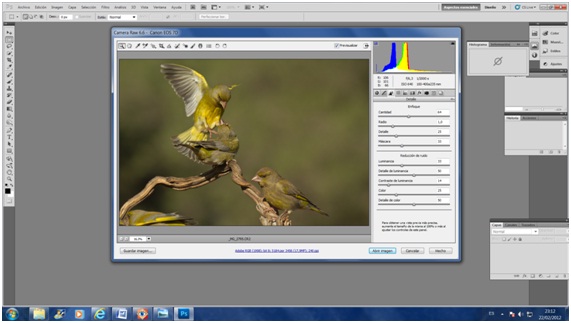sábado, 25 de febrero de 2012
viernes, 24 de febrero de 2012
RETOQUE FOTOGRÁFICO CON PS5
RETOQUE FOTOGRÁFICO.
Para comenzar os recomiendo que descarguéis el FastStone image viewer, es un visualizador muy sencillo de miniaturas en RAW. Una vez descargado, si queréis, abrís la carpeta de imágenes, seleccionar la imagen a retocar y “editar con un programa externo” “photoshop” (antes hay que añadir el PS para que pueda abrirlo con este programa, de todas formas podéis abrirlo de otra forma con el Camera Raw.
Hacemos doble click sobre la foto a editar y abrimos con PS5 (en mi caso).
Directamente se abre en Camera Raw.
He elegido una toma donde hay zonas quemadas, os indico con flechas esas zonas, aparecen en rojo en la toma, y en el histograma, se iluminan los triángulos azul y rojo que así lo indican. Procedemos a retocar la primera pantalla en Camera Raw.
Vamos modificando valores en este reglaje básico.
Equilibrio de blancos: yo siempre lo dejo en “como se ha tomado”
La Temperatura de color la suelo subir, depende de las tomas.
El Matiz, suelo bajarlo un poquito, todo esto a gusto de cada uno.
Exposición: mantenemos la tecla ALT pulsada y vamos modificando la exposición, la pantalla se pone en negro, si hay sobreexposiciones, saldrán puntitos de color rojo, moviendo el cursor señalado con la flecha vamos eliminando esos puntitos, hasta que no aparezca ninguno, quiere decir que no hay sobreexposición.
Vamos bajando hasta que la pantalla se quede en negro completamente, en este caso he bajado hasta -0,70
Después tocamos los negros, de la misma forma que la exposición, manteniendo pulsada la tecla ALT, aparecerá la pantalla en blanco con zonas amarillas que habrá que corregir bajando los negros.
Después se modifica el brillo, contraste, claridad, intensidad y saturación, al gusto personal, procurando que los triangulitos queden de color negro, si se puede.
Pasamos a la segunda pestaña: CURVAS
Y modificamos a nuestro gusto.
Siguiente pestaña, DETALLE
Y modificamos, ver parámetros modificados, cantidad sobre 60, máscara, sobre 30, luminancia, 60 y contraste de luminancia sobre 10.
En este punto si me gustaría que alguien me aclarada, porque he probado a subir la cantidad a 100 aprox, y no darle máscara ninguna y se ven mejor.???
Siguiente pestaña HSL/escala de grises
Tocar un poco al gusto. Tono, saturación y luminancia.
Una vez tocado el RAW, abrir imagen en PS.
Recortar si procede y os gusta.
En este caso, elijo formato cuadrado, aunque no es de mis preferidos
Y pulso la tecla intro.
Después, imagen, tamaño de imagen, ajustar tamaño (en condiciones normales, 960x640, para web), en nuestro caso, como el recorte es casi cuadrado, lo he hecho sobre 820x756, pestaña, bicúbica más enfocada óptima para reducciones.
Vemos la imagen al 100%.
Podemos clonar, aunque no es lo más ético, pero para la explicación he preferido incluirlo.
Damos el enfoque final, Filtro, enfoque, enfoque suavizado.
Los valores dependen del enfoque de la toma, aprox. Cantidad 200 y radio, entre 02,03
He probado también, que subiendo el enfoque en el raw a 100 apro, sin máscara, casi no hace falta darle enfoque en el jpg, solamente subo el enfoque a unos 80 y radio 0,1. Podéis probar de las dos formas para ver el efecto final.
Para terminar, se pueden usar las herramientas de imagen, ajustes:
Brillo-contraste, exposición, intensidad, sombras-iluminaciones, etc.. siempre al gusto personal. Para este caso he escogido sombras iluminaciones.
Si queremos reducir el ruido de fondo, podemos seleccionar el ave con la herramienta correspondiente (indicada con flechas, + y –para añadir o quitar selección, es importante recortar bien), en este caso es difícil puesto que hay muchos elementos, es más fácil cuando solo hay un ave. Selección invertir, filtro, ruido, reducir ruido. Aunque hay programas mejores para reducir ruido, yo este es el que utilizo.
Ir probando parámetros
Por último, el nombre y queda terminado.
Pinchamos en texto, ponemos el nombre donde nos guste, tipo de letra…, pinchamos en capa texto (botón derecho), opciones de fusión. OK.
Archivo, guardar para web y dispositivos, OK, elegir carpeta para guardar y listo.
Existen otro botones con operaciones muy importantes y que podéis utilizar en zonas puntuales. Las indicadas con las flechas negras, la primera, pulsando el botón derecho, enfocar y desenfocar por zonas. La segunda, exponer, subexponer y esponja, para hacerlo también por zonas. Ir probando.
Os dejo la imagen inicial y final para que observéis las diferencias, espero que os sirva de algo y si alguien me puede hacer aportaciones al proceso mejor. Es lo mejor que he podido aprender hasta ahora, seguro que hay cosas que se me pasan o que hago mal y me gustaría me lo dijeseis. Saludos
IMAGEN INICIAL RAW
Espero que os haya servido de algo.
miércoles, 15 de febrero de 2012
jueves, 2 de febrero de 2012
Suscribirse a:
Entradas (Atom)